文章详情页
Win7下IE双击允许才能进入下载页面的解决方法介绍
浏览:66日期:2022-11-29 08:22:23
不知道你是否有遇见,在Win7下使用IE浏览器下载文件时,当你第一次点击“允许”后浏览器又会继续跳出一次“允许”提示,等于只有双击“允许”才会进入下载页面,这样的重复操作让人摸不着头脑,也不知道从哪儿才可以设置。其实这个问题很好解决,看下面小编怎么操作吧。
一、在Win7桌面任务栏左下角处点击“开始”按钮,然后右键点击Internet Explorer,在弹出来的菜单中选择“以管理员方式”打开。
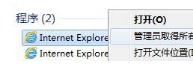
二、接着在Win7系统打开的IE浏览器面板上,单击菜单栏里面的“工具”项,然后在弹出来的菜单中选择“Internet选项”。
三、最后在IE弹出来的“Internet选项”对话框中,切换至“高级”标签页中。然后在高级选项卡里勾选“允许活动内容在我的计算机上的文件中运行”。
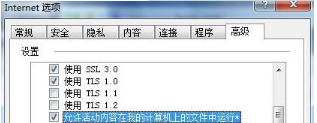
通过以上操作,我们再次点击Win7下的IE浏览器下载按钮时,就不会让你双击“允许”提示了,有遇到相同情况的朋友们,赶紧试着解决吧。
相关文章:
排行榜

 网公网安备
网公网安备